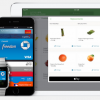このブログは以前アメブロで書いていました。WordPressの独自ドメインに移行してからも、アメブロ時代に読者登録してくれた方が読みに来てくれているため、更新のたびにアメブロからリンクを張っています。
先日までアメブロはウェブマスターツールに登録できませんでした。やっとアメブロもウェブマスターツールに登録できるようになりましたので、早速登録してみました。
ウェブマスターツールとは
ウェブマスターツールとは、Googleが用意している無料のツールです。自分のサイトがGoogleの検索エンジンからどのように見えているかを調べられます。
ウェブマスターツールを使うことにより、Googleに記事がどのくらい認識されているか、どんなキーワードで検索されているかなどがわかります。また、エラー、ガイドライン違反、セキュリティ問題などがあれば連絡があります。
ブログなどのウェブサイトを運営している人には、登録をお勧めします。
ウェブマスターツールへの登録
『ウェブマスター ツール』にアクセスし、「サイトを追加」をクリックします。
ポップアップが開きますので、自分のサイトのURLを入力します。
そのサイトが登録した人のものなのかをチェックしますが、いくつかの方法が用意されています。以前は、どの方法もアメブロでは使えませんでした。
先日から、「別の方法」の「HTMLタグ」により、チェックができるようになりました。
「別の方法」の「HTMLタグ」を選択すると「メタタグをサイトのホームページに追加します。」と書かれ、長い文字列が表示されます。
<meta name="google-site-verification" content="英数字" />
という文字列です。この「content=”英数字”」の英数字部分をアメブロに登録します。
アメブロの右上のメニュー選択ボタンを押し、「ブログ管理トップ」を選択します。
そこで、「設定・管理」→「外部サービス連携」を選択します。
「ウェブマスターツールの設定」をクリックします。
先ほどの英数字をコピー&ペーストして「設定する」をクリックします。
ウェブマスターツールの画面に戻り、「確認」をクリックします。「所有権が確認されました。」と表示されれば完了です。